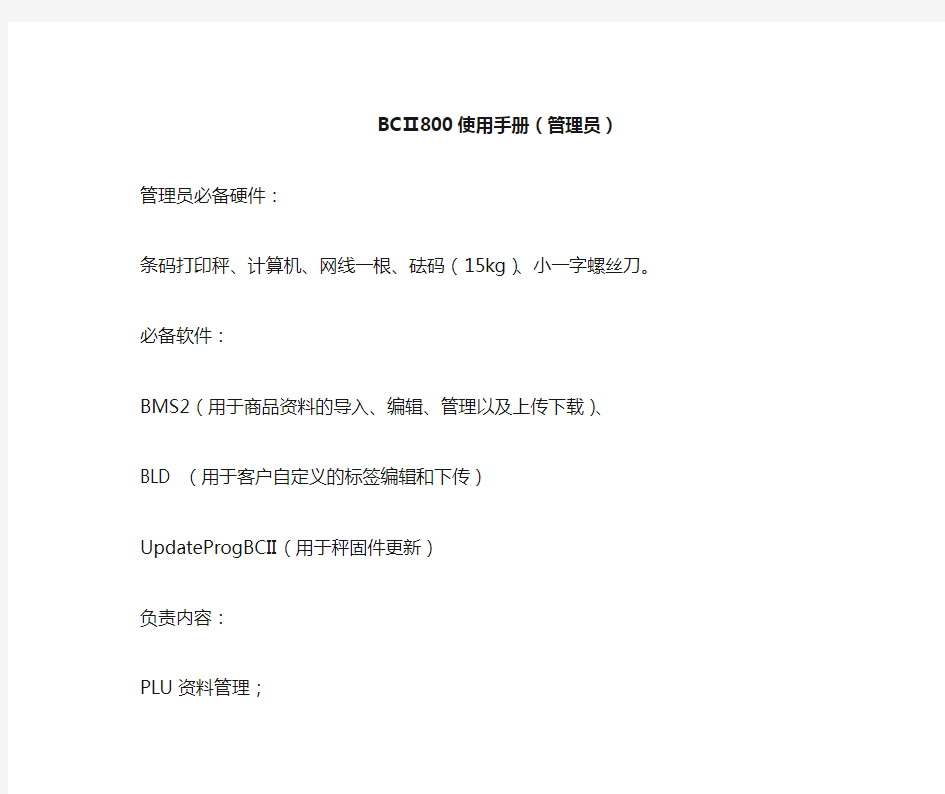
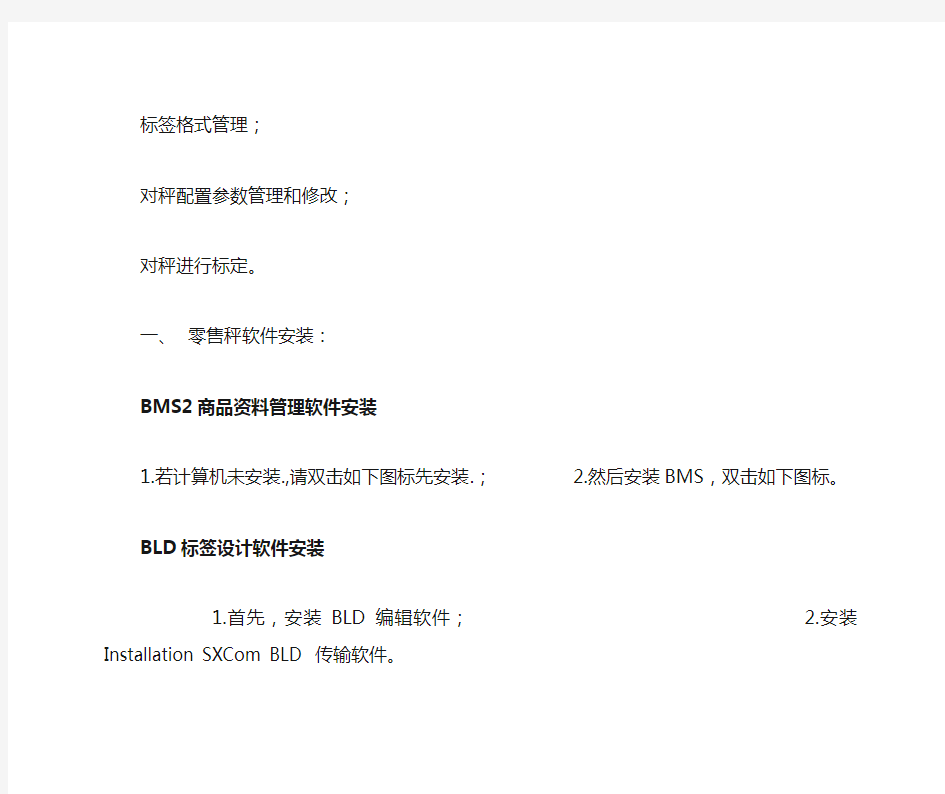
BCⅡ800使用手册(管理员)管理员必备硬件:
条码打印秤、计算机、网线一根、砝码(15kg)、小一字螺丝刀。必备软件:
BMS2(用于商品资料的导入、编辑、管理以及上传下载)、
BLD (用于客户自定义的标签编辑和下传)
UpdateProgBCII(用于秤固件更新)
负责内容:
PLU资料管理;
标签格式管理;
对秤配置参数管理和修改;
对秤进行标定。
一、零售秤软件安装:
BMS2商品资料管理软件安装
1.若计算机未安装.,请双击如下图标先安装.;
2.然后安装BMS,双击如下图标。
BLD标签设计软件安装
1.首先,安装BLD编辑软件;
2.安装Installation SXCom BLD 传输软件。
(注:必须将两个软件安装在同一盘符内,否则将出现“SX COM 无法找到”的错误)二.BMS2软件使用(PLU编辑、条码编辑、数据下载)
1.PLU编辑
(注:PLU名称如为中文,字号必须设定为“101~106”的字体,推荐使用104号字体)
2、条码编辑:
3、数据下载:
(注:下发文件之前,请点击“文件”菜单中的“清除主数据”,将以前的操作清除再下载当前数据,否则将从复以前的操作)
三、标签设计软件使用:
四、UPDATE升级软件操作
1、秤的程序包括Apply(应用程序)和Boot(启动程序)
Pr716-01 查看应用程序版本;
2、使用:
请将秤的IP地址填写在文本中,并将升级软件放在根目录,在中填写该升级文件的名称,然后点击处理文件,等待软件升级完成即可。
五、设定设备IP地址,使之和备份PC在一个IP网段中,以便和备份PC进行通讯:
IP地址浏览:按[菜单]键,输入600后再输入02按[确认]键,退出设置按[菜单]键
IP地址设置:按[菜单]键,输入600后再输入03按[确认]键,输入所需的IP地址XXX,XXX,XXX,XXX例如秤上为,按[确认]保存再按[菜单]键退出,Pr600 04 设置子网掩码常用默认即可设好后可以用Pr601 来查看当前IP地址。
六、秤的初始设置修改(请确认客户需求,如默认数据库配置不能满足客户需要,请进行数据库配置)
配置数据库
?Pr606 01 (100-6000) PLU 数量默认值:6000
?Pr606 02 (0-4) 说明文数量(品名下方)默认值:2
?Pr606 03 (1-10) 说明文数量(任意位置)默认值:00
?Pr606 04 (0-3) Logo数量默认值:0必须改为1,后88进行81初始化,否则PLU下传出错。
?Pr606 05 (50-1000) 常规文本数量默认值:1500
?Pr606 06 (100-6000) 票据存储量默认值:0050
?Pr606 07 (100-6000) 剩余动态内存大小
?在Pr606 07 按81,根据客户设置进行配置(清空);按90,回到标准设置
注:如在配置时,有时数量输不进去,是因为其余项已把内存占用完了,请把其它数量相应减少,即可输入。BC II 800参数配置管理和修改
一.称重商品步骤:
方式1:
1) 按PLU号+[Enter]键;
2) 放商品到称盘上;
3)等重量显示稳定后,按[打印]键。
方式2:
1) 按商品快捷键(下档调用:按住↑(ShIft)键,然后按商品快捷键);
2) 放商品到称盘上;
3)等重量显示稳定后,按[打印]键。
方式3:(“自动发标签”方式)
1) 按住↑(ShIft)键+返回键,进入次操作模式(预包装)
2) 按PLU号+[ Enter]键;
3) 放商品到称盘上,等重量显示稳定后按打印键触发自动打印;
二.非称重(计件)商品操作步骤:
方式1:
1)按PLU号+[ Enter]键;2)按[打印]键
方式2:
1)按商品快捷键;2)按[打印]键
方式3:同时销售多个定价商品(Pr510-01设为03)
1)按PLU号+[ Enter]键;2)按[乘×]键+输入要购买商品个数;3)按[打印]键方式4:如何打印N张相同的标签(Pr511-01设为05)
1)按住↑(ShIft)键+返回键,进入次操作模式(预包装);2)按PLU号+[ Enter]键
3)按[乘×]键+输入要打印的张数;4)按[打印]键
三、打印机装纸
四、编辑新品
按[菜单] 输入110[确认] 输入商品PLU号[确认]
01 进入输入单价(改价: 输入新价格[确认])
04 进入输入保质期
05 进入输入条码001+商品条码+补5个0
06 进入设置是否允许改价(0:不允许;1:允许)
07 进入设置销售方式(0:称重;1:非称重)
10 进入输入品名(按“Ctrl+1”进入拼音输入法输入完毕,按[确认];商品输入错误按[清除]键;退出按[菜单]键)。
五、去皮
方式一;可直接把需去皮的物品放置在秤盘上按[去皮]键
方式二;在已知去皮的重量时,可先按[去皮]键输入去皮的重量再按[去皮]键
六、时间和日期设定:Pr500-01设定日期;Pr500 -02设定时间。(菜单500 确认)
七、设置快捷键53504
按[菜单] 53504[确认] 显示_ _ _-_ _ _ _ _ _,前面三个横杠输入按键位置号,后面六个横杠输入PLU号,输入完按[确认] 按[菜单]退出(前三位数字表示快捷键位置,后六位数字表示目前对应的PLU号码)八、Pr535 -02 用于设定PLU号的位数;
Pr535 -06 用于商品的自动调用,设定为“1”将不用按[确认]键,输入PLU号后,商品的自动调用;
设定为0,不自动调用,需要按[确认]键调用;1~20设置延迟多少时间后自动调用
九、广告文设置
Pr202 创建滚动文本!显示下一条,;号代表结束。
比如:&Z;欢迎光临好果多!逐字显示广告文
欢迎光临好果多!&W; 闪烁显示广告文
欢迎光临&B5;Welcome 欢迎光临与Welcome交替显示,Welcome闪5秒
欢迎光临&T5;Welcome 欢迎光临与Welcome交替显示,Welcome保留5秒
Pr206- 04 删除滚动文
Pr516- 01 选择滚动文本(00~99)00滚动文不激活
-02 显示方式(0 滚动文显示在客户面;1 滚动文显示在操作面;2 两面都显示)
-04 测试滚动信息
十、金额计算
Pr545_02 选择2表示分舍去,选择6表示分四舍五入.
十一、密码设置
Pr690设置碧彩秤的使用密码,设定“0”为清除密码。170306
十二、标签设置Pr550 -14 打印LOGO到票据头,-15 打印LOGO到票据尾Pr555 -01选择00 (必须传标签后)
-02选择标签格式01;
-04更改出纸距离(必须传标签后)8-16
-05输入11,包装日期和保质期都打印
-06输入11,商品条码和总计条码都打印
-08输入1,打印皮重值
-09输入0表示标题文本不打印,01-99表示调用对应的标题文本
-15更改标签格式中的品名字体104
-16输入1,111,111,表示皮重,包装日期,保质期,净重或数量,价格,价格框和保质期,辅助文本都打印
-19输入1,表示标签旋转180度
十三、程序版本查看
Pr701打印程序版本;Pr716查看程序版本
十四、删除商品
Pr120删除单个PLU,Pr121删除范围内的PLU;Pr606 88清空内存81,恢复出厂设置90。
十五、标定:用小一字螺丝刀对传感器进行拨码,然后通电,进入Pr781,出现1085,按1进行确认,在出现2085、6085 加载15kg, 1为选择,2为确认;选1530 6/15kg;Pr713 重力加速度0,Pr711 本地标定0,断电拨码还原,标定结束。
Pr711设定为2,Pr713设定为(上海),进入Pr714进行高分度检验。
十六、在秤上手工设置条码(首先输入要定义的条码编号)
Pr210 -01 打印13码输入00002,打印18码输入10002;Pr211 -01 选择打印条码;
-02 输入条码的标志位,比如21开头,那你就输入21
-03 输入标志位后的条码组成(01:价格02:重量03:个数05:货号06:PLU号15:打印18码偶校验15000
16:打印18码奇校验16000 )
例如:5位PLU号+5位金额,分别在03菜单输入06050,01050。(注:前面2位代表打印内容,后面2位代表打印位数)5位货号+5位重量,分别在03菜单输入05050,02050。
-04 按[确定],生成定义的条码。
十七、无线秤设置
Pr621 -01(0 无线模块关;1 无线模块开)
Pr621 -02
1 –00000000
| |
| |_ 无线开关时间(工作时间),比如:08002000 (表示无线模块从早上8点到晚上8点开启无线模块)
|
|_ time slice 1 to 3 for WLAN on Off
设置00000000表示不激活。
设置00010001表示整天。
Pr621-03 连续Ping开和关300
0 关闭
1~9999设置多长时间间隔Ping
Pr621-04 设置Ping的地址
比如设置时输入
Pr621-05 发送测试电报开和关
Pr621-06 设置发送测试电报主机的IP地址
Pr621-07 发送测试模型的端口号
十八、打印机设置
1.调整打印速度
Pr555-23 0: 44 mm/s;1: 53 mm/s;2: 66 mm/s;3: 88 mm/s;4: 102 mm/s
2.调整打印深浅(竖打情况要调整)
Pr710-05 0: 不变;1:降低10%;2:降低20%;3:降低30%;
十九、选择主次使用方式
Pr505 0:代表收据纸1:标签纸
Pr510 主操作模式
-01 操作模式03
-02 选择布局0:收据纸1:标签纸
-03 客户总计0:不附加1:附加
Pr511 次操作模式
-01 操作模式05
-02 选择布局0:收据纸1:标签纸
-03 客户总计0:不附加1:附加
注:可通过“↑+返回”键在主模式与次模式之间切换,若无法切换,可能有总计的信息未打印出来。二十、收银秤方面操作
1、创建票据头和尾(或软件创建)Pr201
2、调用票据头和尾Pr550 -04 调用票据头-05 调用票据尾
3、收银机(POS)功能Pr520 -04 选择1,使用总计和操作键打开收银机,进行/不进行销售
4、收款/支款Pr520 -05 选择1,使用一种货币收款/支款
5、打印收款金额/支款金额Pr550 -12 选择1打印
6、Pr505 选择0
7、Pr510 主操作模式-01 操作模式选择1;-02 选择布局选择0;-03 客户总计选择1。
8、Pr520-07 选择1表示开启重复票据功能,用法:↑+操作员键就可打印,
-08 选择1表示开启重新结算票据功能,用法:Ctr+确认,输入票据号,就可以重新销售票据了。
9、Pr545-01 总计摸零,选择2表示分舍去,6表示分四舍五入
BCII 30kg 传感器781 3030 (10g)3040(5g/10g) 3050(5g/10g) 3080(5g/10g,0.5g) 不需要跳线SCII 30kg 传感器781 300112 需要跳线
BS 30kg 传感器781 300112 需要跳线
POS秤232通讯协议与设置(2013-03-28) 设定方法: 开机进入称重状态后,同时按下数字键【1】和【找钱】(24键)或数字键【1】和【总计】(16键)进入RS232设定状态。 1.金额窗口显示“CLOSE”或“SER”,按【去皮】键进行选择,“CLOSE”为串口关闭,SER为串口打开。按【累清/设定】键确认并进入下一步。 2.金额窗显示“B ****”,按【去皮】键选择串口波特率,共有1200,2400,4800,9600共4种。按【累清/设定】键确认并进入下一步。 3.金额窗显示“P **”,按【去皮】键选择通讯协议,可选为1-9,。按【累清/设定】键确认并进入下一步。 4.如果通讯协议选择为1,则进行地址设定,否则直接结束串口设定。金额窗显示“A ***”按数字键输入机器地址(0-254),按【累清/设定】键确认并结束串口设定。 协议选择列表 通讯协议: 串口协议:8位数据位,1位停止位,无校验位。 数据格式:
协议A(共14字节) 字节1:0xFF起始位 字节2:D0~D2 —重量小数点位置(1-4,1表示无小数点,4为3个小数点) D3 —1表示重量为负,0表示重量为正 D4 —1表示重量稳定,0表示重量不稳定 D5 —1表示重量溢出,0表示重量未溢出 D6 —1表示金额累计或查看总金额,所发送的重量数为零,0表示所发送的数据是当前的重量; D7 —1表示计量单位不是公斤,0表示计量单位是公斤 字节3:D0~D7 —BCD1(显示净重的最低两位BCD码) 字节4:D0~D7 —BCD2(显示净重的中间两位BCD码) 字节5:D0~D7 —BCD3(显示净重的最高两位BCD码) 字节6:D0~D2 —单价小数点位置(1-4,1表示无小数点,4为3个小数点)D3 —1表示金额累计或查看总金额,所发送的单价数为累计次数,单价小数点位置为1,0表示所发送的数据是当前的单价; D4~D7 —保留 字节7:D0~D7 —BCD4(显示单价或累计次数的最低两位BCD码) 字节8:D0~D7 —BCD5(显示单价或累计次数的中间两位BCD码) 字节9:D0~D7 —BCD6(显示单价或累计次数的最高两位BCD码) 字节10:D0~D2 —金额小数点位置(1-4,1表示无小数点,4为3个小数点)D3 —1表示金额累计或查看总金额,所发送的金额数为累计金额,0表示所发送的数据是当前的金额; D4 —1表示金额溢出,0表示金额没有溢出; D5 —1表示重量为负数,当前金额数为无效数据; D6~D7 —保留 字节11:D0~D7 —BCD7(显示金额的最低两位BCD码) 字节12:D0~D7 —BCD8(显示金额的中间两位BCD码) 字节13:D0~D7 —BCD9(显示金额的最高两位BCD码) 字节14:D0~D7 —机器地址,0-254 举例:
上海大华条码秤使用说 明书 集团标准化工作小组 #Q8QGGQT-GX8G08Q8-GNQGJ8-MHHGN#
一:键盘介绍: 快捷键(1-71号白色按键):设置或调用商品,使商品快速调用打印 PLU键:当手工输入商品PLU(条码)后,按该键调出商品 功能键:按该键可进入设置程序,设置秤的各项参数 数字键0-9:在任何情况下输入数字 倍数键:在商品计个的情况下输入多件商品 清除键:清除错误信息 确认键:确定,保存 日期键:查看时间 打印键:打印标签 去皮键:减掉商品的皮重 置零键:在电子秤不为零是按置零键手工回零 +A,+B,+C,+D,折扣,修正键一般在标签状态不使用,只在收银状态使用二:在电子秤手工增加PLU信息编辑:本秤可存储4000条PLU信息: 先按“功能”键,输入PLU编号,按“确认”。 此时电子秤屏幕第三个格中显示F 00:参数设置,按“去皮”。 F 01:输入皮重值(注:在定重方式时皮重为定重值)按“去皮”。 F 02:输入商品的单价(以分为单位,每公斤的价格)按“去皮”。 F 03:选择计价方式(0=记重方式;1=记件方式)按“去皮”。 F 04:输入特殊信息号,按“去皮”。F 05:输入有效天数,按“去皮”。 F 06:输入条码的标志位,按“去皮”。 F 07:输入商品编码,按“去皮”。
F 08:输入商品的名称(首先输入第一个汉字区位码的前两位数字,列如要输入“蓝天”,查字符表“蓝”=“3222”,则此处输入“32”按“去皮”键然后输入“蓝”的后两位) “去皮”(其余汉字的输入过程一次类推,……),按“去皮”输入“00”,按“确认”结束输入回到待机状态。 三:销售 秤重商品:放上商品,输入编号,按PLU键(或相应的快捷键),按打印。 计数商品:输入编号,按PLU键(或相应的快捷键),默认的商品是1件,如果要修改商品的数量,先输入商品的件数,再按倍数键,再按打印键。四:改价格 按功能键,输入编号,按确认,按去皮2次输入新价格(公斤价格,以分为单位),再按确认:例如修改PLU号为123的商品(如果PLU编号是在1—71之间的数字可以直接按键盘上的快捷键),电子秤为待机状态。 1、输入PLU号123,在按下键盘的“PLU”键。 2、按两次键盘上的“去皮”键,此时电子秤屏幕第三个格中显示“F 02”,输入 商品新的单价(每公斤的价格),按确定。 六:修改店名: 待机状态,按“功能”键,输入“4001”按“确认”,进入第一条汉字文本内容设置(电子秤屏幕的第二个格中显示“ 1”)。输入汉字区位码。例如第一条汉字文本的内容为“大华”则输入“大”的汉字区位码前两为“20”按去皮在输入后两位“83”,依次类推。
华运通物流 标签打印机设置手册IT信息部
一、标签打印工具介绍 使用软件进行标签打印,需要进行对打印机格式设置 1.硬件:标签打印机。打印机型号TSC TTP-342E Pro 2.软件:BarTender 9.4 和License Server 二、打印机设置 每次更换不同型号的标签纸,都要进行打印机设置: 1.间隙感应器灵敏度的校正 此项功能用来校正标签纸间隙感应器灵敏度,当使用者更换新的标签纸或使用打印机初始化,请重新校正标签纸间隙感应器灵敏度。 注意:间隙感应器校正不当可能导致纸张无法正确定位,导致错误指示灯闪烁。 操作步骤: 1.1.打印机先装好新的标签纸,装好碳带,并关闭电源; 1.2.按住暂停键(PAUSE键)不放,然后开机; 1.3.当打印机进纸,2秒之后,即可放开暂停键,直到打印机停止动作,电源和连接指示灯正常。 三、打印机属性设置 每次更换不同型号的标签纸,都要进行打印机设置: 1.打印机属性设置位置:打开“控制面板”→“设备和打印机”→打印机“TSC TTP-342E Pro”→选中,鼠标右键“打 印机属性”,如下图 2.设置打印标签纸格式:在“打印机属性”中,点击“首选项”→“打印机首选项”→“新建”→“输入标签名称、大小、 和露出的宽度”→点击确定保存,如下图
3.设置打印打印打印方向:在“打印机属性”中,点击“首选项”→“打印机首选项”→点击“方向”,点击确定保存。, 如下图。 4.保存预设纸张标签格式:在“打印机属性”中,点击“首选项”→“打印机首选项”→点击“管你”→点击“新建”→输 入“格式名称”,点击确定保存。 5. 四、打开标签软件的服务: 此License Server服务用于打印软件BarTender 9.4的打印服务,让打印软件能正常打印,在当前局域网电脑中开启其中一台就可以了,打开之后就如下图 1.当局域中端口的软件服务重复时,请更改网络端口,如下图。 五、打印软件的设置 1.新建新格式的标签,点击“开始新的标签格式”开始新签标签,如图 2.在向导中点击“空白标签格式”,点击“下一步”如下图
标签打印机 LPQ58 LPQ80 用户手册
更改记录 版本日期更改内容更改审核承认1.02014.10.28初版崔啸杨开趣任小薇1.12015.01.04 1.增加指示灯说明陈卫华杨开趣任小薇1.22015.02.05 1.更改LPQ58TPH寿命陈卫华杨开趣任小薇 1.32015.04.141.增加LED指示灯(青色灯-连续介 质); 2.打印浓度由原来3档改为5档; 纪秋霞杨开趣任小薇
目录 手册信息 (2) 安全须知 (3) 第1章产品简介 (6) 1.1开箱清单 (6) 1.2外观及组件 (7) 第2章产品规格 (8) 第3章安装和使用 (9) 3.1电源连接 (9) 3.2接口电缆连接 (9) 3.3纸卷的安装 (10) 3.4折叠纸和大纸卷安装 (11) 3.5按键与LED指示灯 (11) 3.5.1按键操作方法 (11) 3.5.2打印机各种状态的LED指示 (12) 3.6标签打印模式 (12) 3.7基本参数设置 (13) 3.7.1打印机实用工具 (13) 3.7.2手动更改打印机基本参数 (13) 3.8打印测试 (16) 3.8.1打印自检页 (16) 3.8.2使用Windows驱动程序打印 (17) 第4章接口 (18) 4.1USB接口 (18) 4.2钱箱接口 (18) 4.3串口接口 (19)
第5章清洁打印机 (20) 5.1清洁打印头 (20) 5.2清洁传感器、胶辊和纸张路径 (20)
?声明 本手册内容未经同意不得随意更改,厦门汉印电子技术有限公司保留在技术、零部件、软件和硬件上变更产品的权利。用户如果需要与产品有关的进一步信息,可与厦门汉印电子技术有限公司联系。未经公司的书面许可,本手册的任何章节不得以任何形式、通过任何手段进行复制或传送。 ?版权 本手册于2015年印制,版权属于厦门汉印电子技术有限公司。 中国印制。 1.3版本。 ?警告、注意 警告必须遵守,以免伤害人体,损坏设备。 注意给出了打印机操作的重要信息及提示。 特别提醒 尊敬的用户,感谢您选择并购买我司产品,为了保障您的售后服务权益,请认真填写后附的产品保修卡,未填写保修卡的,本司将不提供售后保修服务。
电子秤标定方法 佰仕利:268.97 79去皮-市斤 268.97 78去皮-公斤 三、上海耀华 (1)XK3190-A12 XK3190-A10 开机初始过程中按(#)进入标定状态(去皮)选择(#)确认 1.(d xx)选择分度值 2. (p xx)小数点 3. (full )最大称量 4. (noload )空秤确认 5.(ad load)放砝码(000000)输入砝码值(置零)增加1,去皮右移光标 (#)确认 6.(end) (2.)xk3190-A1+ 将大屏幕接口指针少的一端朝上,右手两端短接,屏幕出现提示, 按输入直到出现 noload 空秤确认,adload 加砝码输砝码值,确认。(3)XK3190-A7 1. 正常称重状态,仪表后端打开标定开关,显示(n xxxx) 清除进入下一步切换选择去皮确认 2.(e xx )设分度值 3. (d 0.0)设小数点 4. 按去皮,直到显示(CAL)空秤确认 5. (000.000)加码,(累计)右循环,(切换)加1 去皮确认。 6. 关开关。 (4)XK3190-C2 将大屏幕接口短接(14 15脚) (输入) 确认 1.称重状态下,按功能显示 PASS 2.输密码 920728 按输入 3. (DC ) 小数点位数 4. (E )分度值 5.(F )最大称量 6. (r )保存原有零位 7. (NO LAOD)零位确认 8. (AD LOAD)加码,(00000)输码值,按输入 (5)耀华YH-T3校正资料 开机归零后同时按一次“清除”和“F”键进入参数设置 “保持“键为确认键,“回零”键是输入键,“扣皮”键是移位键 菜单一为分度值设置 菜单二为小数点设置 菜单三为满量程设置:注,每次校正都必须重新输入满量程,输入后按“保持”键屏幕显示零点校正,按“保持”键,此时屏幕显示空载内码,稳定后会自动跳
如何批量生成条形码并打印出来 几乎现在所有的商品中全部都含有条形码,那么这么多的条形码都是如何生成和打印出来的呢,打印条形码可能大家都比较清楚,只需要打印机就可以了,但是在批量生成数据不同的条形码时还是需要借助专业软件的。本文我们就中琅条码软件来为大家演示一下,如何生成可变条形码? 在操作之前,我们可以先将编好的条形码数据保存在excel或者TXT中,然后打开中琅条码软件,新建标签纸。除纸张尺寸设置,还需在“文档设置-纸张”窗口中,可以先选择我们等下需要连接的打印机,如下图: 一、将条形码数据导入中琅条码软件中点击上方工具栏中的“数据库设置”图标,在弹出窗口中点击“添加”选择“excel数据源管理”,然后在弹出窗口中点击“浏览-测试连接”,核对下方字段、记录总数以及样本数据,核对无误点击“添加”即可。
二、绘制条形码并添加条形码数据点击左侧条形码图标,在画布上绘制条形码样式,然后可双击条形码弹出“图形属性”窗口,然后在其数据源页面下,点击左侧“修改”按钮,使用“数据库导入”来添加条形码数据。 如果有固定要求的条码类型,也可以在“图形属性-条码”下方类型中修改:
三、条形码数据添加后即可点击上方工具栏中的打印预览图标,来查看实际生成的打印效果: 这时可以核对页面效果以及条形码数据,如果全部无误,可点击左上角打印机图标,打开打印设置窗口,设置打印参数:
在打印设置页面,数据量一般默认是全部,和数据库数据量一致。在实际打印时,可以设置打印的页数,开始和结束页码,以及选择是直接连接打印机打印,还是需要保存电子版的PDF或图片格式,如果是直接连接打印机打印,可以直接点击打印即可,如果是保存电子版,可以选择打印到对应格式,然后在保存路径后方点击浏览选择保存路径,再点击打印即可保存电子版文件。 以上就是使用中琅条码软件来批量生成可变条形码以及打印的具体步骤,中琅条码软件在操作时,可以真正实现一次设置批量打印可变内容的效果,效率也是非常高的,可以应用在很多行业的条码制作中。
电子秤使用手册 1 电子秤连接使用规范 1.1 连接使用规范说明 本节主要讲解电子称的物理连接、电子称端口设置及使用。下图为“PC机与电子秤物理连接图”: 1.2 连接使用详细操作说明 电子秤的连接使用主要分为三部分 1. 电子秤仪表前功能示意图和后功能示意图 2. 电子秤与PC连接及标定与调试 3. 电子称端口设置及测试 1.2.1 电子秤仪表前功能示意图和后功能示意图 1、了解XK3190-A7称重显示器仪表键盘功能:
前功能示意图 (1)、【置零】键:按下该键后,在[05 **]参数档中确认的范围内将当前称量值置零,“零位”指示灯亮,否则无效。 (2)、【去皮】键:按下该键后,将当前称量值(必须大于零位)作为皮重,“去皮”指示灯亮。 (3)、【累计】键:按下该键后,将当前称量值加入累计量,“累计”指示灯亮,显示累计量约2秒,再显示累计次数(由字母t指示)约2秒钟,“累计”指示灯灭,恢复到称重状态。(4)、【切换】键:按下该键后,显示值以优于所选的分度值一档的数值显示,分度值为1的除外。 (5)、【清除】键:按下该键后,显示[C-Add]约2秒,清除累计量,然后恢复称量状态。 2、了解XK3190-A7称重显示器仪表后面连接示意图
电子称端口设置及测试 、电子称端口设置 将电子称和电脑连接好以后,现在我们根据原核心业务系统的需要在电脑上进行设置步骤一:在“我的电脑”上单击鼠标右键,选择“属性”如下图。 步骤二:在下面的“系统属性“中,选择红色标注的“硬件”。然后选择“设备管理器”。
步骤三:找到如图红色标示出来的地方,双击打开下面蓝色标注的“通讯端口(COM1)”
斑马G K T条码打印机 设置指南 集团文件发布号:(9816-UATWW-MWUB-WUNN-INNUL-DQQTY-
斑马G K888T条码打印机设置一:安装驱动程序 因无法读光驱,官网找到驱动程序安装 解压缩安装 确定 选Unzip,注意此时的C:\ZD2667在识别硬件时手动选择此路径安装驱动 确定后弹出如下界面 点击下一步选安装打印机如下图: 点击安装打印机后如下图: 在右边选择框中选择ZSesignerGK888t之后点击下一步,因为用户已有关个USB设备,故选了usb0003如下图: 选择语言:简体中文。下一步,如下图: 点击完成后如下图: 点击确定后如下图: 点击下一步、下一步、下一步、下一步如下图: 驱动安装完成。 二、打印设置 1、点击电脑屏幕左下角的开始---打印机和传真,如图 将ZDesignerGK888t设置为默认打印机 2、右键点击选择属性,如下图: 3、点击如下图: 在选项中:标签格式选择---毫米、纵向、旋转180
大小:宽度97.5.00高度131.3.00 非打印区域---左5.00 完成以上设置后点击 4、在高级设置中选择撕纸、热敏、Web检测 完成以上设置后点击 5、完成以上设置后点击,此时打印机会自动对打印纸进行校正。 6、关闭打印机电源,开启打印机电源(重启打印机) 7、斑马打印机GK888t设置完成。 三、大客户发件平台设置 1、从顺丰官网下载顺丰大客户发件管理系统,安装并打开 2.选择“设置打印方式”选择“Zabar专用” 之后可以正常使用。 如果在使用过程中遇到其它问题欢迎与我们联系! 天津区IT服务部
各款电子秤标定方法 超人电子磅标定说明(新款):先短路,去皮----3----去皮----放砝码(59kg)---去皮---输入砝码重量(50.00)---去皮---输入总秤量---去皮. 超人电子磅标定说明(新款):658---去皮----3----去皮----放砝码(59kg)---去皮---输入砝码重量(50.00)---去皮---输入总秤量---去皮. 耀华电子磅标定说明: 先短路,功能----放砝码(59kg)---功能---输入砝码重量(50.00)---输入总秤量---功能---分度值---功能. 友声电子计价磅标定:先短路,开机归零---总计---0---累积---累清---总计 ---7---放砝码----总计---输入砝码重量----累清---总计----9. 超人计价秤/健牌秤标定(1): 16699—去皮—16699—去皮---放砝码---去皮---输入砝码重量---去皮—输入总秤量—去皮.
超人计价秤标定说明(2): 储存—8.918—储存---放砝码---输入砝码重量—储存---输入总秤量—储存. 超人计价秤标定说明(3): 16699—去皮—321---去皮—放砝码—去皮—输入砝码重量—去皮---输入总秤量—去皮. 超人计价秤标定说明(4): 166.99---去皮—放半量程砝码---置零---去皮. 永州计价秤标定说明(1): 储存—3.278---储存---放砝码---储存---输入砝码重量---储存---输入重秤量---储存. 永州计价秤标定说明(2): 8818—去皮---1—去皮---放砝码—去皮---输入砝码重量---去皮---输入重秤量---去皮. 永州计价秤标定说明(3): 储存---0.567---储存---放砝码---输入砝码重量---储存---输入重秤量---储存.
一、托利多电子秤称上常用操作设置说明 进入标定菜单(【代码】 * 24681357 * 05 * 中 a) 底部显示:PUSH CAL BUTTON(按下标定开关),此开关位于秤体底部圆柱突起物正中。如图所示:
b) 底部显示:DIGI FILTER 0(滤波参数),总价窗口显示0-3,按数字1,显示:DIGI FILTER 1, 按【确认】到下一步。 c) 底部显示:SET GEO VALUE 12 (输入重力加速度值),直接按数字键输入重力加速度值,缺省为12,然后按【确认】到下一步。 d) 底部显示:DO NOT ENTER CAL (是否进入标定菜单否) ,按数字1,显示:ENTER CALIBRATION (进入标定菜单),按【确认】到下一步。 e) 底部显示:SINGLE RANGE kg(单量程,kg),总价窗口显示0-1,按0使之变为DUAL RANGE kg(双量程kg),然后按【确认】到下一步。(选项分别为:0=DUAL RANGE kg,1=SINGLE RANGE kg(单量程,kg) f) 底部显示:6/15 Kg(6/15Kg双量程),总价窗口显示:0~3。(选项分别为0= 6/15Kg,1=15/30Kg,2=3/6Kg,3=30/60Kg)按0-3数字进行选择。按【确认】到下一步。 g) 底部显示:INPUT WEIGHT VALUE(输入砝码重量)总价窗口显示0(缺省为0kg)。按0-9数字键输入标定的砝码重量,例如10,则总价窗口显示10。按【确认】到下一步。 h) 底部显示:EMPTY SCALE(清空秤盘),按【确认】到下一步。 i) 秤等待一段时间,显示:LOAD 10 kg WEIGHT(放上10kg 标准砝码),此处显示的砝码重量为上面实际输入的砝码重量,按【确认】到下一步。 j) 秤等待一段时间,显示:UNLOAD (卸载),从秤盘上移去砝码,按【确认】到下一步。 k) 秤等待一段时间,显示:CAL SUCCESS(标定成功),秤自动重启动。若不成功,则显示CAL FAIL(标定失败)。 l)秤自动重启。标定结束。 初始化:输入“代码 24681357 *”进入技服菜单‘SERVICE-MODE’;输入“15 *”进入到初始化子菜单‘WORK CONFIG’;输入“ 1 *”执行初始
是整机保修一年 收银系列使用说明书 适用型号 TM-30A /TM-15A / TM-6A JB-30A / JB-15A / JB-6A 2009年7月Version2.30A 友声衡器& 精函衡器 沪制00000033号沪制00000319号 地址:市闵行区莘庄工业区春光路99弄58号邮编:201108 厂址:市崇明县庙镇经济开发区宏海公路349号邮编:202165 公司总机:(021)54831805/6/7/8 技术部总机:(021)54831858 传真:(021)54831803 主页:.ysscale. 指定代理与售后服务 : 联系人:
感您使用精函的产品!在您开始使用本产品前,请务必仔细阅读《前言》中的容,并严格遵守这些事项! 1.1注意事项 ?确保电源插头和电源线连接正常,使用三芯电源线进行连接,如果使用了拖线板,则拖线板的插口也要是三芯的,确保三芯的地线妥善的与建筑连接,以避免漏电的情况。 ?切勿用沾湿的手插拔电源插头,这样可能导致触电。 ?严禁将身体重力压在秤盘上,以免损坏称重传感器。 ?严禁撞击重压,或用重物冲击秤盘,以免损坏称重传感器,同时勿超过其最大称量围。 ?严禁淋雨或用水冲洗;如不慎沾水,请用干布擦试干净;若秤体工作异常,请尽速送到经销商处,我们将竭诚为您服务。 ?严禁将条码秤置于极低温、高温或潮湿的场所,这样可能导致秤体工作异常甚至损坏。 ?严禁用有机化学溶剂擦拭外壳和面板。 ?严禁私自打开秤体,也不要让非专业的维修人员修理本秤。 ?严禁将手从打印机旋出位置伸入,该行为可能造成220V触电。 ?在有本公司专业维修人员指导下打开秤体时,请务必提前拔出220V的交流供电。 ?不要试图拆卸秤体的开关电源,高压电容需要非常长时间才能完全放电,未放电的情况下拆卸可能导致触电。 ?建议使用本厂出售的热敏纸,本秤体对本厂出售的热敏纸进行过长时间的测试与优化,可以较好的保证头片的使用寿命。使用易积碳,易掉屑的纸会严重影响本打印机的寿命。 ?热敏头片属于保修围,但如果发现用户使用极恶劣纸,导致热敏头片重复损坏者,公司保留拒保的权利。 ?热敏打印头属于精密器件,不要用手指或锋利物碰触,请经常使用附带的清洁工具清洁热敏打印头。 1.2阅读导航 ?TM-xA系列用户请参考第7页《TM-xA系列热敏打印机》,了解装纸的方法与注意事项。 ?请用户先仔细阅读第2 章《常用功能、设定与使用检索》,以了解秤体的性能。 ?请用户先仔细阅读第16页《快速编程》,学习秤体常用的编程操作。 ?请普通用户先仔细阅读第21页《销售操作》中,《PLU调用与锁定》(第21页)与《手动货物销售》(第23页)两个章节,学习基本的销售操作。 ?普通用户可以阅读第61页《查询操作》,了解报表的打印与记录的清除;以及第32页《销售记录的查询与退货标记》学习如何查看最近的销售记录。 ?进阶用户可以阅读《销售操作》中剩余部分,以了解自动模式及其他功能。 ?较专业用户,例如大超市的管理人员,可以继续阅读本说明书的剩余部分。 ?遇到错误提示,请参考第68页《错误提示对照表及其说明》。
价签打印须知 概述:目前商品的价签打印,可在商品销售的前一天或者前几天打印出来,打印价签时,根据系统中商品的字体颜色来区分哪些是特价、正价以及会员价,红色字体标识的商品按特价签打印,黑色字体标识的商品按正价签打印,绿色字体标识的商品按会员价签打印 一、价签规格说明 目前有如下几种价签打印格式 二、价签打印路径 门店.销售管理子系统=〉打印与电子称服务=〉按商品资料打印条码价签 三、价签打印操作步骤
1、按“门店.销售管理子系统=〉打印与电子称服务=〉按商品资料打 印条码价签”路径点击【按商品资料打印条码价签】弹出价签打印界面 2、表头中,选择相应的“价签规格”、输入需要打印商品的“所属类 别”、商品“等级”以及商品价格的“生效时间” 3、以上信息输入完毕后,选择“全部”、点击【取今天价格变化商品】, 系统会把所有相关部门且在“生效时间”开始变价的商品的信息回填至表单的行中
如上,点击【取今天变价商品】按钮后,系统会将属于部门2-食品且当天变价的商品全部取出回填至表体中(以上绿色框部分) 4、点击表体的“促销开始日期”,系统会按“促销开始日期”按升序 或者降序排序,如下,相同起始变价的商品会秩序的排序到一起,红色字体是需要打印特价签的商品,黑色字体是打印正价签的商品
5、点击鼠标左键,拖选所有的黑色字体的商品,点击页面左下角【功 能】按钮
6、按【功能】选择【批量调整】 7、弹出批量修改页面 8、点击“调整内容”下拉列表框,选择“打印数量”
9、“表达式”栏输入0、“调整范围”选择“所选记录” 10、点击【确定】后,系统会批量将所选项全部改成打印为0,也即不 打印;
名称:便携式电子手提秤(配送电池) 最大称重:20公斤,40公斤 最小称重:20g 颜色:淡蓝、橙色、银色、黑色(无说明所要颜色,我们将随机发货) 尺寸:秤身长度11.5厘米,最宽处7.3厘米。 电源:使用2节7号电池 液晶显示,选择锁定/自动锁定,去皮/置零 开机:将电子秤悬挂,使其处于竖直状态,按“ON/OFF”键开机,蜂鸣器发出开机提示声,约二秒钟后LCD 窗显示0.00Kg,进入称量状态。 称重:开机后挂上物品,即可显示称上物品重量,当秤上的挂物品稳定(停止摇摆)后,若已开启锁定功能,物品的重量值被锁定蜂鸣器发出锁定提示声,显示锁定的标志。此时可按“ON/OFF”键解锁追加称量。称重时,所加物品重量(包括皮重)不得超过最大称量40kg ,如果超过以上值时,将显示超载标志“0-Ld”,并发出报警声。 单位转换:按“UNIT”键,电子称在Kg(公斤)、Lb(磅)、OZ(安士)三个单位之间进行循环转换。 关机:(1) 开机后,在90秒内无任何操作,电子称自动关机。 (2) 称重状态下,没有锁定时按“ON/OFF”键关机。在锁定状态时先按“ON/OFF”解锁,再按“ON/OFF”键关机。在温度测量状态下先按“ON/OFF”键退出温度测量状态,再按“ON/OFF”键关机。 1. 每次开机自检时,电子称应处于垂直方向。 2. 请手提着吊环或在吊环上另加辅助工具称量,请勿手握外壳称量,否则将导致称量显示误差超标。 3. 若显示电量不足标志,请及时更换电池。如果电子秤长期不使用,应取出电池,以免因电池漏液而损坏电路。 4. 如出现非人为故障,请送回本公司指定的维修点维修,不要随意拆卸。
以下会以佳博热敏条码打印机为例(方式方法适用其他条码打印机的基本操作) 使用热敏条码打印机打印的标签,是比较符合亚马逊要求和客户体验的一种选择,一般的卖家都会采用这个方式打标签,贴标再发货。 1、我们一般发亚马逊货时,一般选择自己贴标(条码标签/外箱地址标签),一般会是从亚 马逊FBA后台下载的文件,文件以*.pdf 结尾的文件,例如: 2、所以,在我们连接打印机的电脑里面,首先需要下载安装一个PDF软件:Adobe Reader XI.网上搜索,下载,去插件安装。安装好的快捷图标,打开的界面如下: 3、在具备以上条码打印机和电脑相连,有安装驱动程序,放了热敏打印纸,安装有PDF阅 读器后,我们开始实际操作: 4、在收到的PDF文件上点击,右键——打开方式——点击“Adobe Reader”, 1)会出现大概一个下面这样的界面,对话框在中间: 2)这时,我们点击对话框下面的“取消”按钮,会出现大概如下界面: 3)在Adobe Reader功能区,点击“编辑”——单击“拍快照”, 4)然后在要选择的条码左上方,按住鼠标左键,不要松鼠标,往条码右下方拖动,到合适的位置松开鼠标左键,得到如下图: 5)在弹出的对话框中,点击“确定”。接着在选择的区域,鼠标右键——选择“打印”或者直接按组合快捷键Ctrl+P. 6)接着会出现如下类似界面: 用红色标记的3个部分是操作的关键,接下来会分解讲解。 ⑴首先点击标记红色的“属性”,点击后出现类似的如下界面: 这个界面,我们要做的就是选择标签的尺寸: ①一般打印小的标签尺寸的长和宽分别为:50*20mm。 每一个产品贴2个一样的标在产品包装的两面,所以在打印前需要在打印数量上*2,如果客户只是贴1个标签,就只打印对应的1个标签去覆盖;(具体选择尺寸,看你自己现有的热敏打印纸的尺寸进行选择) ②一般打印外面箱子,地址标签的尺寸选择:100*100mm。 一个箱子外的标签,我们一般贴3个,长方形的正面和背面各贴1个,侧面贴1个; 所以,在接下来打印之前,每一箱的地址标签打3个。 (打印2个也可以,正面和侧面各贴1个), 打包的胶带必须用透明胶,不能用黄色或者其他有色的胶带包装箱子。 我们以打印小标签为例,继续演示: 属性里选择了尺寸:50*20,点击“确定”。 ⑵确定后会出如下类似画面: 我们会发现,预览的标签里面有些会显示不了,也就是打印不了。 ⑶这时,就需要点击选择界面里的“适合”。 ⑷进行到这里,最后一步就是设置打印的数量/份数,然后, 再次确认你条码打印机里面放的热敏打印纸的尺寸是不是你要打印的尺寸,如果不是,先更换成你设置的条码打印纸的尺寸,然后再按“打印”按钮,打印。 得到类似的小标签。 7)在自己对应的产品上贴上条码标签。 这个操作看起来很简单,但要做到完美,需要一份指着和坚持,还有细致。 注意:如果是热敏打印纸打印的标签,由于它拿下来下面就是带粘性的,一般不会掉。 所以,不要在上面上面贴透明胶。如果贴了透明胶,发到亚马逊FBA仓库,该标签在1个月内,上面的条码和字就会看不见,氧化了。产品自然就成了无条码产品。
智能重量变送器 使 用 说 明 书
一.概述 随着电子称重技术在工业生产过程中的广泛应用,为了使重量信号可以直接输送到工业控制计算机及其它控制仪表,实现生产过程的远距离集中控制,用户迫切需要一种能将重量信号转换成标准模拟量信号或数字信号并能进行设定控制的重量变送器。 该智能重量变送器是本公司为适应这一需求而专门研制的一种集设定控制技术和数字变送器功能于一身的新颖智能重量变送器,适用于冶金、石化、水泥、建材、饲料等需要配料、定值控制的计量控制装置中。 二.技术参数、规格及功能 1.技术参数 ●线性度:0.01%F.S ●输入灵敏度:0.25μv/d ●输入信号范围:0.1mV~20mV ●A/D转换速度:100次/秒 ●A/D转换码数:100万码 ●显示分度数:≤60000码 ●零点温度影响:≤0.2μV/℃ ●满度温度影响:≤10ppm/℃ ●传感器激励电源:电压:DC5V±0.3V ●最大激励电流: 200mA 2.模拟量输出信号 ●一路独立的可编程标准电流信号(可选配两路模拟量输出) ●准确度: 0.1%F.S
●模拟量输出种类: 4~20mA(负载电阻≤750Ω) 0~10mA(负载电阻≤1.5kΩ) 3.通讯口(可选配) 一路串行数字接口 信号种类:标准RS-232、RS-485、20mA电流环(单向)及电台接口。 (用户可在上述信号接口中任选一种,可同具有相应输入接口及格式的计算机、显示器等使用。)4.设定控制信号 二路(常开)继电器触点:容量AC250V 2.5A(可选配四路) 5.显示器 5.1 A型 ●主显示器5位红色0.5英寸LED,显示称量值、提示符。 ●付显示器6位绿色0.3英寸LED,显示累加值。 ●指示灯8只LED显示工作状态及内容。 5.2 B型 ●主显示器5位红色0.8英寸LED,显示称量值、提示符。 ●付显示器6位红色0.5英寸LED,显示累加值。 ●指示灯8只LED显示工作状态及内容。 6.一般规格及使用环境 ●环境温度:0 ~40℃; ●相对温度:40℃(20 ~90)%RH; ●大气压强:86 ~106 KPa; ●供电电压:AC220 +22-33V ●供电频率:50±1Hz;
使用手册说明 instrucción de manual de uso 名称:型号acs-fb(kv)使用手册 denominación :manual de uso de modelo acs-fb(kv) 本使用手册通用于太航相同产品的各种型号。本手册上的部分内容可能不适用于您所购买的设备上。 nuestra empresa tendrá terecho de mejora y actualizar por cualquier momento nuestros productos. 发布时间: 2010年 fecha de emisión: a?o 2010 产品尺寸与技术参数 dimensión y espeficicación 57 cm 42 cm 47 cm篇二:友声电子秤说明书 友声电子秤说明书 一、技术指标: 1.内装免维护充电蓄电池,充电可同时开机使用。 2.开机自动置零。 3.零点自动跟踪。 4.累计次数1~100次。 5.电源:交流220v(+10%、-10%),50hz,内置4v/4ah免维护可充电蓄电池。 6.工作温度范围:0℃~+40℃。 7.相对湿度≤ 85%rh。 二、操作方法: 将电子秤置于结实平整的台面上,四脚调整至水平泡位于中央,使用专用秤盘时,必须先放上专用秤盘,然后开启电源,使零位标志点亮,决不能长期在“去皮”标志点亮情况下使用,否则零位自动跟踪功能消失,零位会产生漂移。 1. 开机:打开电源,系统显示笔划及自检,然后进入正常称重状态。 2. 【置零】键:重量显示置零。置零范围 ≤4%fs,去皮状态下无效。 3. 【去皮】键:最大去皮范围<显示数值99999(1)按此键,重量显示为零,并点亮去皮标志。(2)将原称重物取下,重量显示为负值,按【去皮】键,称重复零,去皮标志熄灭。 4. 0~9键:输入数据,单重窗显示从右到左循环输入。隔3秒后,按任一数字键,均可清除原数据,并同时输入该键的数字。 5. 【清除】键:在称重状态下,按此键清除单重。 6. 【累计】键:按此键进入计数累计状态(数量为零时无效)。此时,重量窗显示“add”,单重窗显示“x”,其中“x”表示累计的次数,个数窗显示为累计总个数。在累计状态下,除【累计】键外,按任何键均可恢复称重状态,等待下一次累计,原累计数据均保存在内存中。 7. 【累清】键:清除内存的累计数据,退出累计状态,“累计”标志消失。
条码打印软件中商品标签店内码的制作方法及应用平时生活中,我们在超市购物时,在蔬菜、糖果等散装区域,一般是需要先称重贴上一个条形码,然后再到前台结账。这种标签上的商品条码,通常就是我们说的店内码。它也是商品条码的一种表现形式。通常会出现在散称商品的商品标签上。 店内码在超市中可以有电子秤,直接称重打印生成。不需另外制作。不过也不排除需要另外设置打印的。要了解在条码打印软件中如何打印店内码,首先就要对店内码的条码类型,规则有所了解。 店内码是商品条码的特殊应用,主要用在零售的散装商品环节,超市中的电子秤打印出来的条码就是店内码。因为它是用在商场,超市这类封闭系统内部的,所以在网上一些商品条码查询网站上并不能查到。这种条码只供内部结算使用。在条码打印软件中制作店内码时,也要遵循其条码结构,规则,而不能随意设置。店内码一般采用商品条码使用的EAN-13码,由13位数据组成。常用的条码结构有3种: 一、前缀码+种类码+价格码+校验码;这种结构由2位前缀码,5位种类码,5位价格,1位校验码组成。如下图所示,是由领跑条码标签打印软件制作的店内码标签。里面的条形码就是用EAN-13制作的店内码。含义为:21表示前缀;06013表示为西红柿的商品编码(种类码),由超市内部自己编制。04008(4.008元)代表商品金额,最大可表示999.99元,金额是直接扫描得出;最后一位是校验码,一般都是由条码打印软件自动生成,不必设置。也就是说设置好前12位之后,最后一位检验码,就自动计算得出的。 比如说在领跑条码标签打印软件中,制作这个EAN-13类型的店内码。首先我们要选着条码类型EAN-13(如图2),再在数据源中添加前12位数据(如图3),最后设置外观,勾
斑马Xi III系列打印机使用中文手册 目录 一、打印机电源 二、打印机结构 三、安装标签和色带的注意事项 四、面板功能说明 五、Zebra XI III 打印机的简单调整和参数设置说明 六、打印机的日常维护 七、常见故障极其处理
一、打印机电源 打印机的电源是交流电压230V和110V自适应。安装打印机时,请确保供电电压和打印机的工作电压相符,同时检查供电电源是否接安全地。 按住面板的某些按键,再打开电源开关,即进行特定用途的自检。 [千万注意] 在插拔任何连线时,都应该关闭微机和打印机的电源。否则易损坏打印机和微机的主板! 某些外界的影响,如闪电,电源或信号线上的噪声也会使打印机出现误操作。关掉打印机,再重新打开,可使打印机恢复正常。 二、打印机结构
图1
图2 三、安装标签和色带的注意事项 XIII系列打印机可以打印的最小标签: Z90XIII为20mm(Wide)X6mm(Length) Z140XIII为40mmX6mm Z170XIII为50.8mmX6mm Z220XIII为100.8mmX6mm 1?安装标签和色带时,按照打印机内的安装指示图即可。 注意:色带安装时,要分清色带的绕向,千万不能装反,否则会损害打印机的组件,安装时须将色带推到底。 ZEBRA打印机只可用外向色带。 2?安装标签和色带时,注意不要划伤打印头。比如戒指,工具等物品。色带及标签勿粘有泥沙,灰尘杂物等。 3?当第一次安装新的标签时,请做测纸(MEDIA CALIBRATION)的工作。 方法如下:装好标签和色带,合上打印头,按“Calibrate”键,此时打印机会慢速走多张标签再快速走几张,自动完成对标签长度的识别和存储(对不连续标签有效)。注意:若走纸时无快慢现象,则说明未测到标签的长度,请做步骤五(16)。 顺时针转动”转轴”,即可拔出废色带
第一部分条码秤的操作要点 一、面板结构 1.面板左边为预置键,共56项;一些预置键同时作为报表打印控制键,可自由选择按月、日、期,按部门、店营、营业员、24小时等方式打印报表; 2.面板右边为数字键和一些功能键。 1.在英文资料中,“C”键 = 清除键;“T”键 = 去皮键; 2.“X”乘号键及“*”打印键在编程时常分别作为项目选择键及确认键; 3.“走纸”为走纸键; 4.“#”为项目存储键,在编程及PLU打印选择时有用; 5.“-”键为倒退键,在编程时可按此键倒退前一个项目。 二、条码纸的安装 1.条码纸和报表收据纸的安装方法相同,只是报表收据纸不安装在回收轴上,直接从分离器上穿到外面并压在打印头下,在装纸筒上的标尺要打向相应的位置; 2.卡纸板有自锁的倒刺,安装及拆卸时要先转90度; 3.装纸筒前边的活动小轮要调节到适当的位置,否则纸会走偏,或者卡纸; 4.每次重装条码纸后,一定要按“走纸”键走纸。 三、打印操作 1.条码打印时,先按PLU号,再按“#”键,然后按“*”键; 2.计重项目打印时,必须有重量,零重时不会打印; 3.计数项目打印时,必须为零重,否则不打印; 4.计数项目的打印操作: PLU号----“#”----“X”----数量----“*”键; 5.报表打印操作: “方式”键----置零键----预置键上选择打印方式----“*”键 四、清洗打印头操作 1.关掉电源 2.把打印头开关打开,取出纸盒 3.用清洗笔头沾上清洗剂轻轻把打印头上的脏物擦洗掉
第二部分常见故障处理 一、条码纸易卡住 1.检查卡纸板位置是否合适 2.检查活动小轮位置是否合适 二、机器拒绝打印条码纸 1.称重时是否没有重量 2.非称重时是否有重量 3.按PLU号后按“*”之前是否按过“#”键 4.纸筒里边的标尺位置是否指向“标签” 三、条码纸打印出两张 1.安装条码纸后有无走纸 2.纸张尺寸是否正确 3.纸张的间距是否均匀 4.自由格式文件的设置是否超出尺寸范围 四、条码纸偶尔没有打印上条码 金额一项过大溢出,超出条码允许范围 五、打印出的条码模糊 请用清洗笔清洗打印头 六、条码不能正确扫描 1.条码的编程规则是否正确? 2.条码边界是否模糊?解决方法:拧紧热敏打印头的固定螺钉,可使边界变清晰; 3.查看条码是否有断线?解决方法:清洗打印头。 七、机器拒绝打印报表 1.是否已换纸 2.纸筒里边的标尺位置是否指向“RECEIPT” 八、有些项目打印不出 1.查看该项目位置是否合理,若位置超出条码纸边界则无法打印; 2.自由格式文件中该项目的状态是否正确,状态为“UPRINT”则不打印; 3.该项目的尺寸是否合理,若品名、店名的高度太小则无法打印。
Zebra 105SE/SL中文使用手册 1、打印机的参数 斑马公司推出的105SE/SL打印机是一款经济实用的条码条印机,它具有较 多的打分辨率选择,除了应用最广的203dpi标准配置外,还有152dpi打印头,特 别适用于打印UPC码和EAU码,它可以达到令人满意的100%放大率,当需要在一 张标签上打印很多信息时,可以选择300dpi的打印头,特别适用于打印高密度条 码和明快的图像以及小字号的文字。 Zebra 105SL热传感打印机为一种工业级,金属壳条形码打印机,它是斑马 公司经典机型105SE的换代机型.在105SE 基础上增加了液晶面板控 制,ZebraLink网络连接以及更大的内容空间等多项功能。105SL适用于任何场 合的标签打印,如:钢厂的金属卷、码头上的货盘、锯木场中的木材/工厂的零 件以及仓贮打印标签。 .全金属外壳,可长时间工作。 .特有的后备电池(选件)可以使打印机关机后仍能将图文长时间保存下来。 .内置回绕器(选件)可以将直径8英寸的标签回卷,以防沾染灰尘。 .32位RISC微处理器,当需要打印尺寸且有复杂图形的标签时,内存可扩至1MB。 .快速的32位微处理器,配以简单易用的ZPII编程语言,可以做到一边打印一边排版,令您在很短的时间内.打印出更多的标签。 .自动测纸、可升级字体、彩色可操作部件、Zebra的E3打印元件控制技术、反射式传感器。 1.1 Zebra 105SL打印机参数表 .打印机规格打印方式: 热转/热敏方式(不用碳带) 最大打印宽度:104mm最大打印长度:(203dpi)2692mm或(300dpi)165mm(标准内存) 分辨率:203dpi(8点/mm);300dpi(12点/mm)打印速度:(203dpi)203mm/秒或(300dpi)203mm/秒.物理特性: 长度:495mm 宽度:283mm 高度:394mm 结构:全金属结构,大视窗净重:25kg .产品特性: 标准内存:3MB DRAM 750K FLASH;扩展内存到8Mb 32位RISC微处理器自动测纸可升级字体 彩色可操作部件 Zebra 的E3打印元件控制技术 穿透式传感器选配:回卷器、切刀、底纸剥离器 .软件: ZPL II 编程语言 .使用环境: 操作温度:5—40度存储温度:-40—60度 操作湿度:20%—80% 存储湿度:5%—85% .其它参数: .电气参数: 内置自动转换电源90V/265V 48—62Hz 最大电流5A .通迅接口: RS232/422/485 接口及标准并口:IEEE1284双向并口准并口 .标签: